电脑出现蓝屏是十分常见的故障之一,而在蓝屏的时候会提示蓝屏代码,不同的蓝屏代码代表不同的意义,也是有不同的解决方法,那么今天小编今天就要来跟大家说说电脑蓝屏了怎么办修复0x0000007b的方法,大家一起来柯尼卡吧。
1、重启电脑操作,当电脑进入到系统徽标时按F2键进入bios界面,常见进bios热键是F2、Del、F1、Esc等等。

2、我们进入bios界面后选择上方的“Advanced”选项。
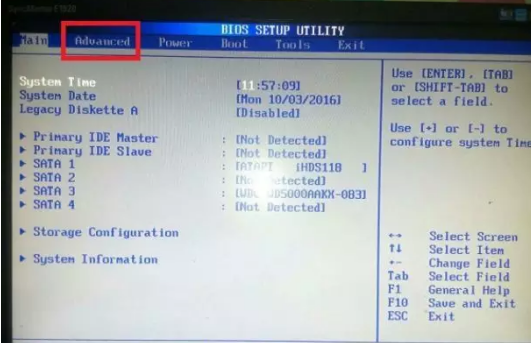
3、在该页面中找到SATA Mode的设置(有的主板名称是SATA Configuration)选择回车,然后点击IDE选项。PS:不同主板在不同的位置,具体需要自行搜索,还有主板是不支持IDE模式的,只能装win7以上的系统。
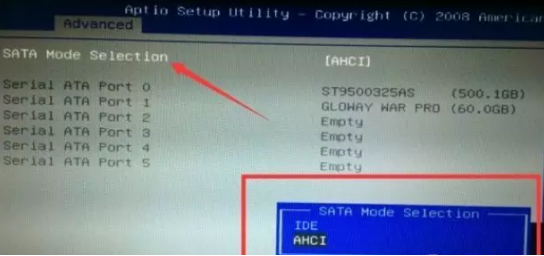
4、设置完成后我们按F10保存退出即可,点击YES完成设置操作。
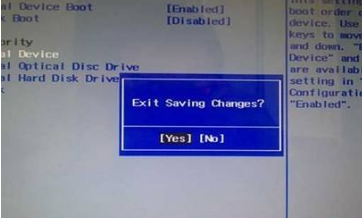
以上就是电脑蓝屏了怎么办修复0x0000007b的方法的介绍啦,希望能帮助到大家。

电脑出现蓝屏是十分常见的故障之一,而在蓝屏的时候会提示蓝屏代码,不同的蓝屏代码代表不同的意义,也是有不同的解决方法,那么今天小编今天就要来跟大家说说电脑蓝屏了怎么办修复0x0000007b的方法,大家一起来柯尼卡吧。
1、重启电脑操作,当电脑进入到系统徽标时按F2键进入bios界面,常见进bios热键是F2、Del、F1、Esc等等。

2、我们进入bios界面后选择上方的“Advanced”选项。
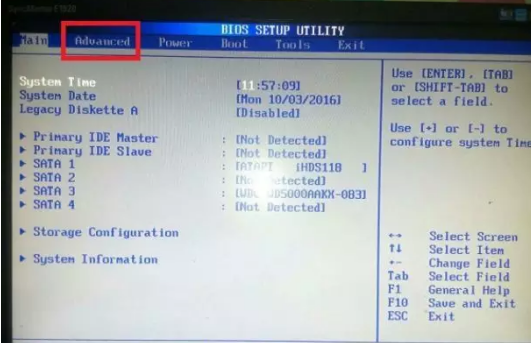
3、在该页面中找到SATA Mode的设置(有的主板名称是SATA Configuration)选择回车,然后点击IDE选项。PS:不同主板在不同的位置,具体需要自行搜索,还有主板是不支持IDE模式的,只能装win7以上的系统。
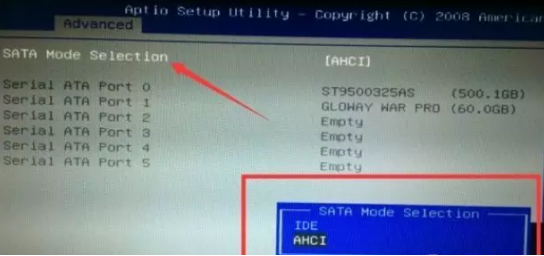
4、设置完成后我们按F10保存退出即可,点击YES完成设置操作。
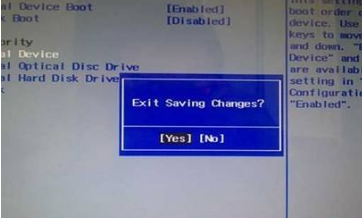
以上就是电脑蓝屏了怎么办修复0x0000007b的方法的介绍啦,希望能帮助到大家。




